HDSD Hikvision, Camera an ninh
Hướng dẫn xem camera HIKVISION trên điện thoại Iphone, Ipad
Cách cài đặt camera xem trên điện thoại hãng HIKVISION
Thông báo: Thay đổi dịch vụ HiDDNS Sang Hik-CONNECT(Hiện nay các sản phẩm camera Hikvision đã chuyển dần sang ứng dụng Hik-connect, Qúy khách vui lòng cập nhật cách cài đặt camera xem qua điện thoại mới 2019 bằng Hik-connect liên kết dưới đây)
Sau khi lắp đặt camera HIKVISION quý khách muốn tự mình cài đặt và sử dụng camera của riêng mình, chúng tôi xin hướng dẫn quý khách tự cài camera và xem lại video camera
Quý khách tải phầm mềm trên điện thoại vào App Store (Iphone) CHPlay (Androi) tải phầm mềm iVMS-4500
Tải về và cài đặt vào điện thoại.
Phần mềm iVMS-4500 là phần mềm do hãng camera HIKvision viết ra phục người dùng mua camera hoặc dùng đầu ghi bên hãng. Phần mềm này dùng với đầu Hikvision rất ổn định. Nếu bạn đang phân vân không biết mua đầu hãng nào thì HD-TVI là một lựa chọn sáng suốt của bạn!
Đầu tiên các bạn phải lắp đặt camera ngon lành đi đã, Lên hình trên TV và kết nối dây mạng Ok. TIếp đến chúng ta sẽ cài đặt phần mềm trên điện thoại, Iphone, Ipad, sangsung, android…
Chuẩn bị cài đặt:
+ Smart Phone có mạng wifi hoặc 3G để tải phần mềm
+ Tìm địa chỉ IP hoặc tên miền và Port của đầu ghi hình camera nhà bạn.
+ Camera đã cắm điện và cắm dây mạng, Sử dụng bình thường.
Cài đặt:
Mình sẽ chia làm nhiều bước. Bạn nào không tải được làm lại theo bước gần nhất nhé. Mình sẽ hướng dẫn hình ảnh trên IPHONE của mình, các máy androi hoặc máy khác làm tương tự
Bước 1:
Trên màn hình chính của điện thoại các bạn tìm đến ứng dụng Appstore (ios) hoặc CHplay (android). Ứng dụng mình đã khoanh tròn đỏ.
Hoặc các bạn có thể tải trực tiếp tại đây – IVMS 4500 LITE
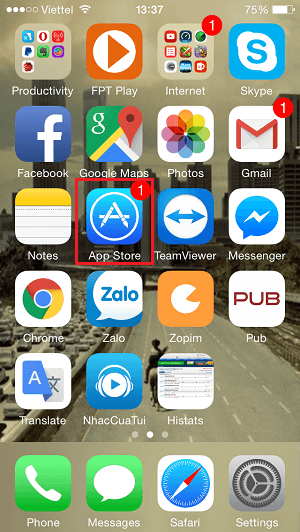
Truy cập vào ứng dụng appstore. Trên ô tìm kiếm các bạn gõ tên phần mềm là iVMS-4500 . Nhập xong ấn ” Đi tới, Go, hoặc tìm kiếm” ở trên bàn phím của bạn như ở hình bên dưới. Nó sẽ hiện ra phần mềm cho các bạn tải.
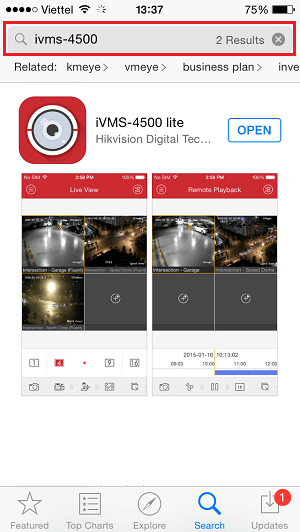
Nếu đã tải sẵn phần mềm rồi thì nó hiện ra chữ OPEN hoặc MỞ. Nếu bạn chư tải ứng dụng thì nhấn chữ TẢI XUỐNG hoặc GET để tải ứng dụng này về máy.
Nếu máy điện thoại của bạn đang dùng tài khoản APPSTORE của người khác thì các bạn có thể xem hướng dẫn đổi tài khoản của appstore của người khác thành của mình tại đây
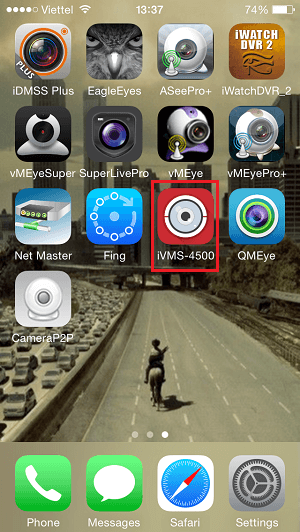
Tải xong phần mềm sẽ có một biểu tượng xuất hiện trên màn hình chính trên điện thoại của bạn như hình trên. Bạn kích vào phần mềm nó sẽ vào giao diện chính của phần mềm như hình bên dưới.
Trên giao diện chính của phần mềm kích vào biểu tượng vòng tròn có 3 dấu gạch ngang để cài đặt
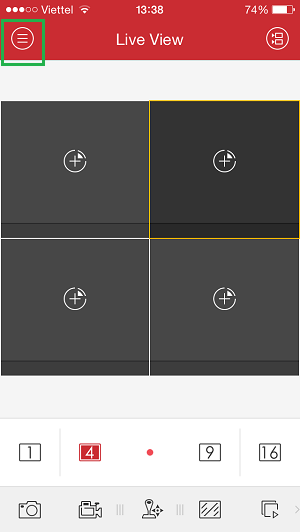
Bước 5:
+ CÀI ĐẶT THÊM CAMERA
B1: Vào biểu tượng vòng tròn 3 gạch ngang -> Devices
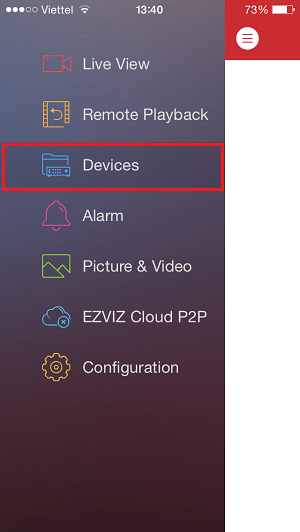
B2: Chọm mục Vòng tròn trong có dấu cộng -> Manual Adding
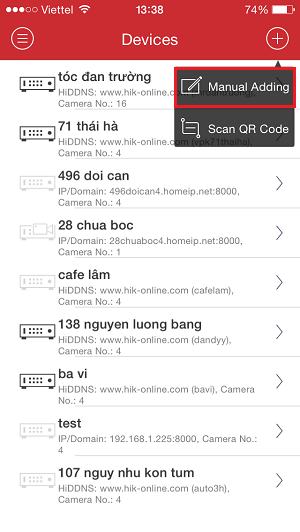
B3: Điền đầy đủ thông tin như hình bên dưới mình hướng dẫn.
THÊM CÓ 2 DẠNG là IP/DOMAIN và HiDDNS
A, HiDDNS (tên miền free của hikvision)
1, Mục Alias điền tên nơi đặt camera. Nói chung điền gì cũng được, nếu lắp lắp nhiều nơi điền địa chỉ để phân biệt đỡ nhầm lẫn.
2, Mục Register Mode chọn HiDDNS
3, Mục Sever Address chọn www.hik-online.com nếu bạn đăng kí tên miền của hikvision, nếu camera thì sẽ có sever khác
4, Mục Device Domain bạn đánh tên miền đã tạo trên đầu ghi hình
5, Mục User Name điền user mặc định là admin
6, Mục Password điền pass mặc định là 12345
7, Camera No. 1 kệ nó tự nhân. Mục này không phải chỉnh gì hết
8, Lưu lại bằng cách nhấn biểu tượng vòng tròng cái đĩa mềm
9, Xem thử. Nếu lên hình là oke.
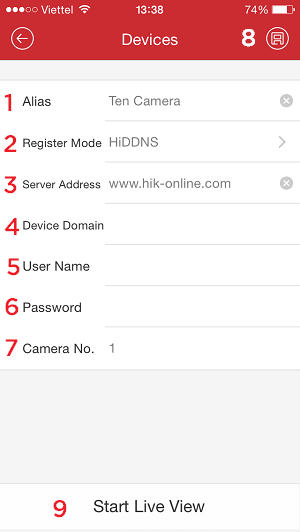
B, IP/DOMAIN (tên miền bình thường của DYNDNS, NOIP, toz,…)
1, Mục Alias điền tên nơi đặt camera. Nói chung điền gì cũng được, nếu lắp lắp nhiều nơi điền địa chỉ để phân biệt đỡ nhầm lẫn.
2, Mục Register Mode chọn IP/DOMAIN
3, Mục Address chọn đánh tên miền hoặc địa chỉ IP tĩnh của các bạn để sử dụng xem từ xa. Nếu chưa có tên miền LH 0961.55.45.45 để mua tên miền.
5, Mục User Name điền user mặc định là admin
6, Mục Password điề pass mặc định là 12345
7, Camera No. 4 kệ nó tự nhân. Mục này không phải chỉnh gì hết
8, Lưu lại bằng cách nhấn biểu tượng vòng tròng cái đĩa mềm
9, Xem thử. Nếu lên hình là oke.
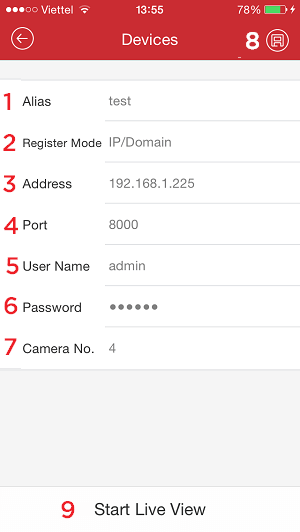
+ CÀI ĐẶT XEM LẠI CAMERA
Sau khi cài đặt thêm camera ngon lành mình sẽ hướng dẫn các bạn cách xem lại sao cho dễ nhất
B1: Trên giao diện chính của phần mềm chúng ta chọn mục Remote Playback
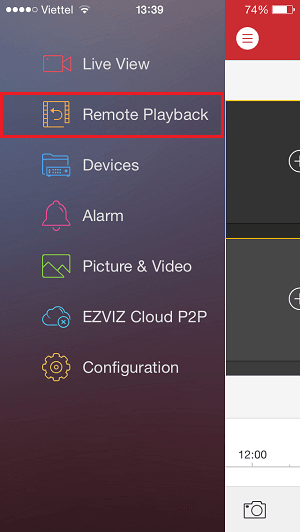
B2: Màn hình play back hiện ra 4 khung. Chúng ta kích vào bất cứ 1 dấu cộng nào để xem
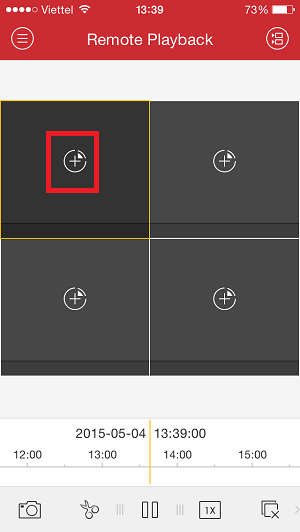
B3: Sau khi kích vào ô bất kì nó sẽ hỏi ta ngày giờ bắt đầu xem và ngày giờ kết thúc, Sau khi chọn ngày giờ xong chúng ta chọn camera cần xem,
Như mình sẽ chọn camera 1 vào lúc 2h-4h từ 4-5->7-5 /2015 và mình chọn camera 01
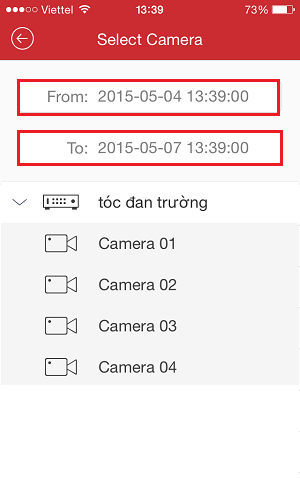
B4: Nếu lên hình như hình dưới là OKE. Chúng ta có thể sử dụng các phím chức năng của phần mềm để tua, xem nhanh, xem chậm, chụp ảnh , dừng và cắt video ở bên dưới. các bạn tự mò phần này nhé.
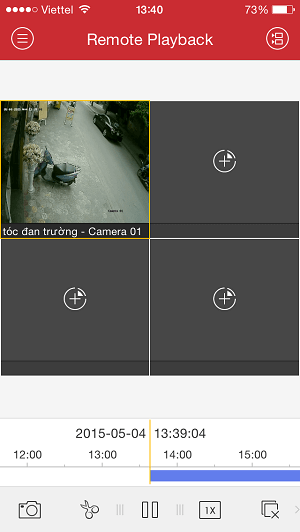
+ CÀI ĐẶT ĐỔI LẠI MẬT KHẨU TRÊN PHẦN MỀM CAMERA
Nếu các bạn đổi Pass trên đầu ghi hình mà chưa đổi pass trên phần mềm thì chắc chắn bạn sẽ không xem được. Tiện đây mình hướng dẫn các bạn đổi pass trên phần mềm camera luôn. Rất dễ, nhiều bạn tinh ý có thể phát hiện ra luôn.
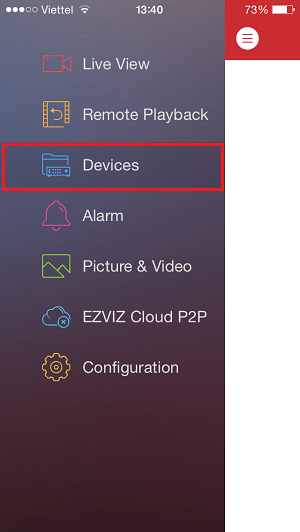
B1, Vào mục Devices trên phần mềm.
B2: Chọn nơi nào cần chỉnh sửa pass và nhấn vào biểu tượng > trên device như hình dưới
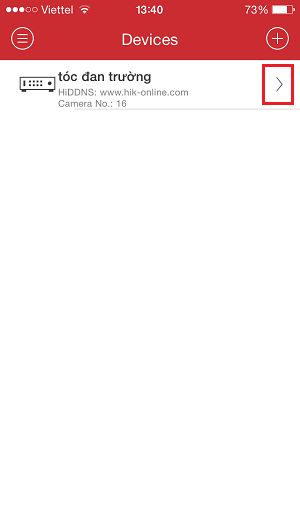
B3: Khi vào trong phần mềm tìm chỗ nào là Password đổi lại giống password đầu ghi là oke, Lại xem như bình thường.
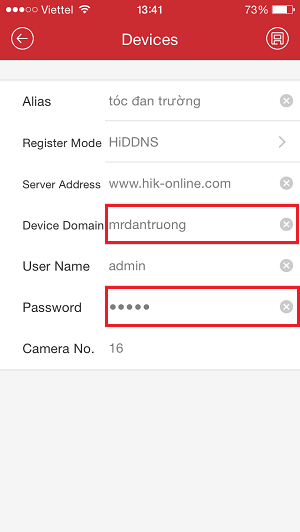
Chuyển xong lưu lại là Oke. Khách hàng nào không cài đặt hoặc lỗi không tải được vui lòng kích vào lắp đặt camera để liên hệ với kỹ thuật.
Như vậy chúng ta đã hoàn thành cài đặt và sử dụng phần mềm IVMS-5400 dành cho đầu ghi Hikvision. Chúc các bạn một ngày tốt lành.
Công ty Bảo Phong chuyên phân phối và thi công lắp đặt camera HIKVISION với nhiều năm kinh nghiệp và uy tín cam kết hài lòng khách hàng. Quý khách cần tư vấn vui lòng liên hệ với chúng tôi để được tư vấn và hỗ trợ tốt nhất.
Hỗ trợ tư vấn giải pháp – báo giá quý khách vui lòng liên hệ: Công ty TNHH Thương Mại Dịch Vụ Bảo Phong
- Giải pháp toàn diện về Thiết bị an ninh - Thiết bị mạng WIFI - Tổng đài điện thoại - Kiểm soát ra vào - Máy chấm công - Máy bộ đàm
- Địa chỉ: 25/34 Nguyễn Tri Phương - Phường Thuận Hóa - TP Huế
- Điện thoại: 0234.3.938.156 - 0961.554.545
- Website: baophong.vn - huecamera.com
- Email: info@baophong.vn
- Facebook: fb.com/congtybaophong
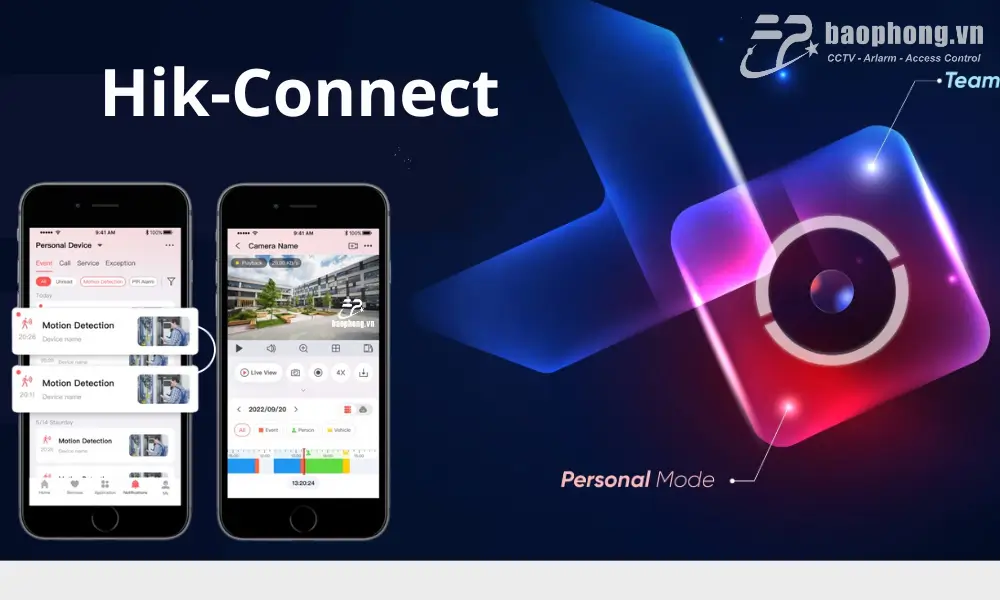
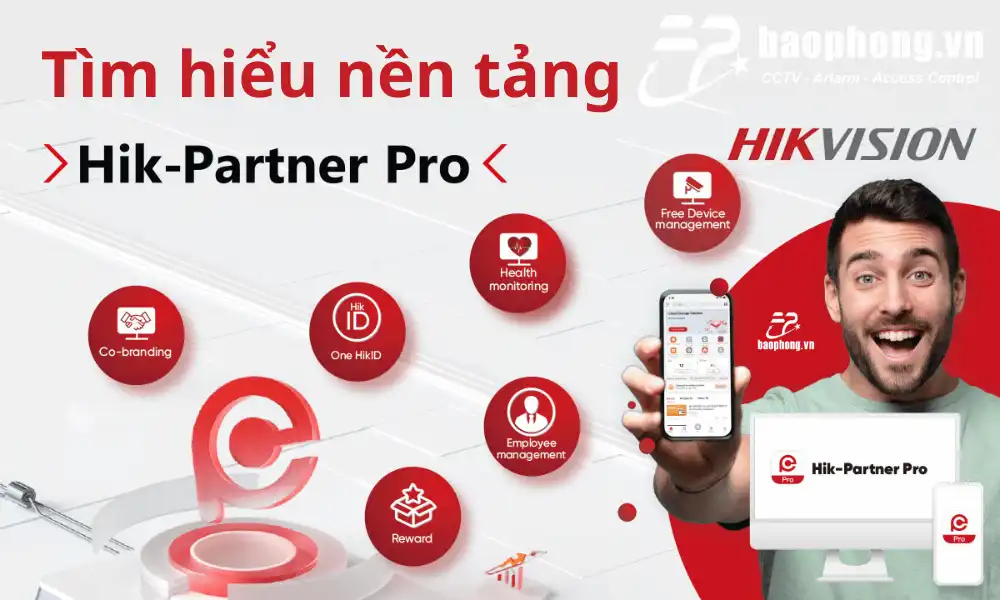


![Hướng dẫn sử dụng HikCentral Access Control Web Client [Tiếng Việt]](https://baophong.vn/wp-content/uploads/2025/08/hcac-login.webp)
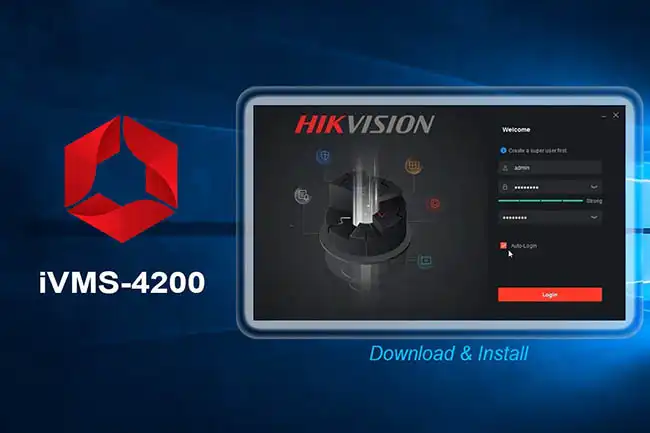
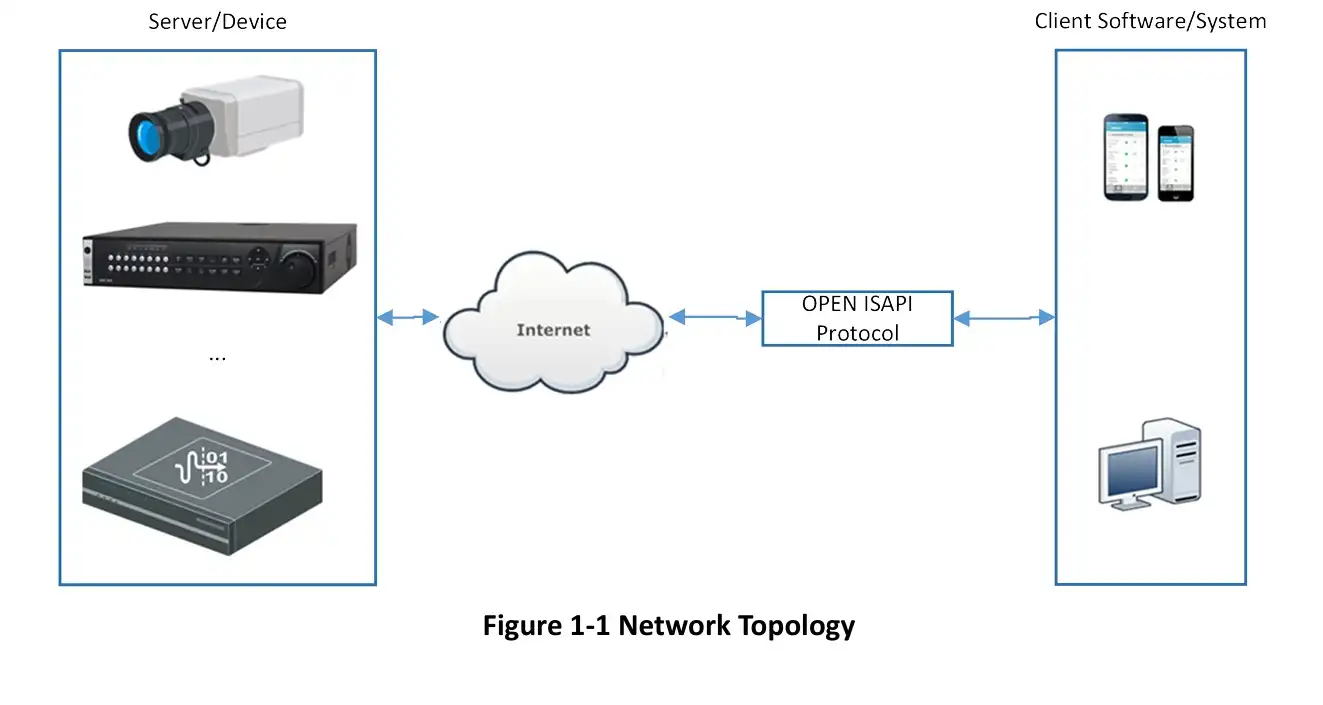
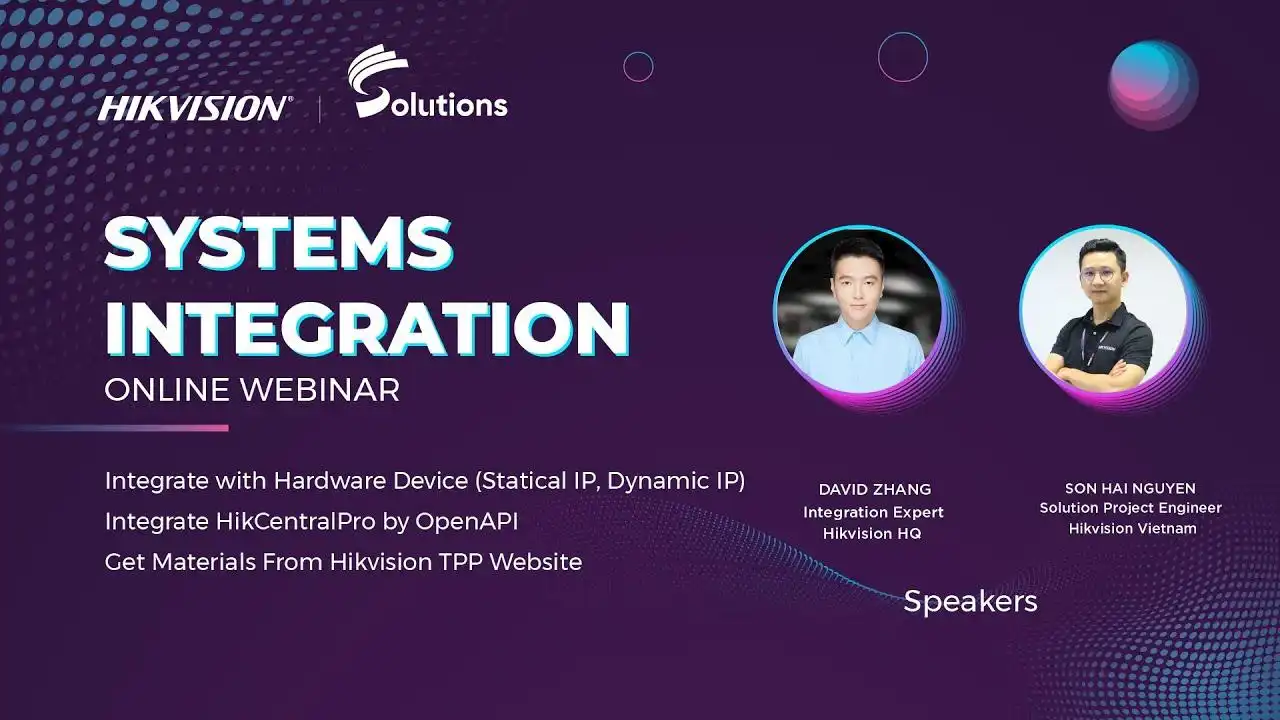
Bài viết liên quan: